
Πίνακας περιεχομένων:
- Συγγραφέας John Day [email protected].
- Public 2024-01-30 08:32.
- Τελευταία τροποποίηση 2025-01-23 14:39.

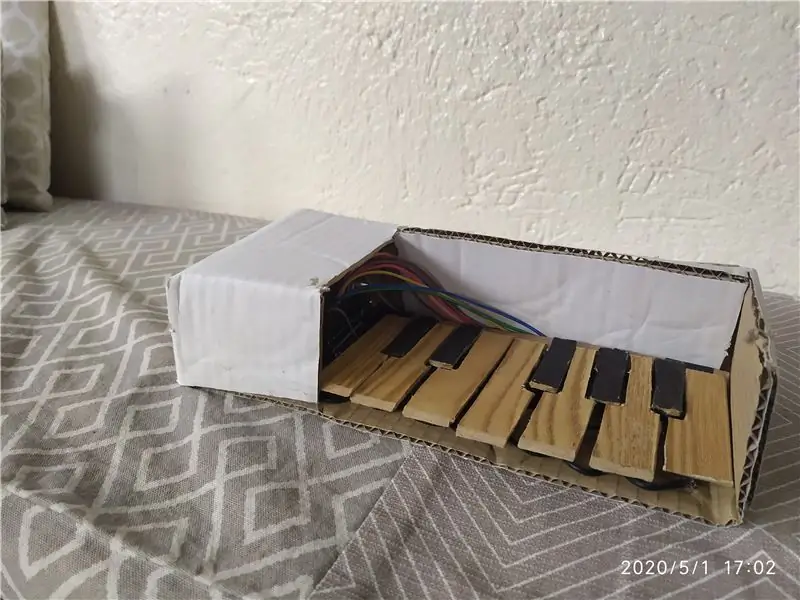
Είμαι τεράστιος μουσικός σπασίκλας και μου αρέσει πολύ να φτιάχνω τα δικά μου όργανα και gadget, αλλά δεν έχω πολλές ικανότητες ή πόρους για να ολοκληρώσω πολύπλοκα έργα, οπότε όταν συνάντησα το σεμινάριο του PretEnGineerings ενθουσιάστηκα και ήθελα να του δώσω μια ευκαιρία. Ένα από τα Τα πράγματα που με τράβηξαν περισσότερο για να δοκιμάσω αυτό το έργο είναι ότι μπορεί να κατασκευαστεί από πραγματικά βασικά ηλεκτρονικά εξαρτήματα και είδη οικιακής χρήσης, κάτι που έχει εξαιρετική σημασία κατά τη διάρκεια της καραντίνας. Έγραψα αυτό το οδηγό για να σας καθοδηγήσω στα ζητήματα και τα προβλήματα που συνάντησα για να διευκολύνω την παρακολούθηση καθώς και τις μικρές τροποποιήσεις και βελτιώσεις μου για να προσαρμόσω το έργο στις ανάγκες μου. Όπως ανέφερα προηγουμένως, έχω πολύ λίγες γνώσεις για την κωδικοποίηση και είμαι σχετικά νέος στο κίνημα των δημιουργών, οπότε αντέχετε μαζί μου αν κάνω κάποια λάθη και φροντίστε να αφήσετε τυχόν βελτιώσεις στα σχόλια:)
Χαρακτηριστικά του πληκτρολογίου
- Πολύφωνος
- Midi μέσω USB
- Φτιαγμένο από πράγματα στο σπίτι
(Αυτό το έργο μπορεί να πραγματοποιηθεί μόνο με τα συστατικά μέσα σε ένα από τα βασικά κιτ εκκίνησης arduin0)
Προμήθειες
Σκεύη, εξαρτήματα:
- Arduino
- Jumper Wires
- 12 κουμπιά για δοκιμή
- 2 10k po
- Χαρτόνι
Εργαλεία:
Συγκολλητικό σίδερο (προαιρετικό)
Λογισμικό: (Οι σύνδεσμοι οδηγούν στη σελίδα λήψης)
- Atmel Flip
- Βιβλιοθήκη Midi
- Midi OX (προαιρετικό)
- Εξαγωνικά αρχεία
Βήμα 1: Καλωδίωση
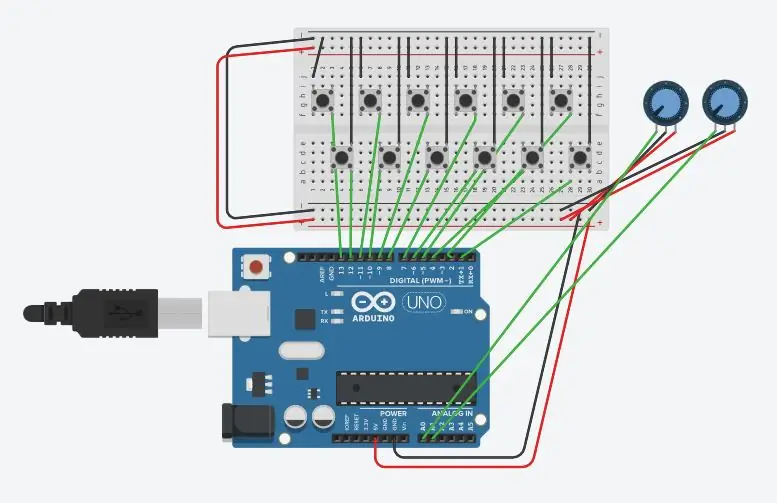
Η καλωδίωση για αυτό το έργο είναι εξαιρετικά απλή, κάθε κουμπί είναι γειωμένο και συνδέεται με έναν πείρο από 12 έως 1 που αντιστοιχεί στις σημειώσεις C έως B (1 Οκτάβ). Τα ποτενσιόμετρα συνδέονται με A0 και A1 και γειώνονται και συνδέονται σε ισχύ (5v) αν αποφασίσετε να τα συμπεριλάβετε αν και δεν το έκανα εδώ για λόγους απλότητας με τον ίδιο κωδικό που θα μπορούσαν να εφαρμοστούν.
Βήμα 2: Μεταφόρτωση του κώδικα
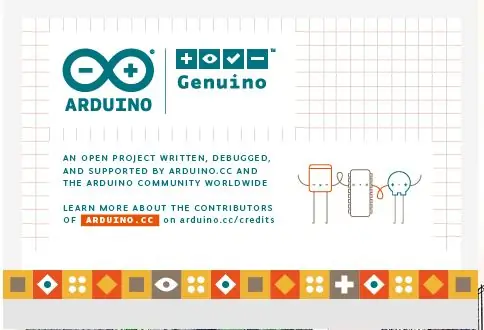
Το πρώτο πράγμα που άλλαξα ήταν ο κωδικός για να χωρέσει περισσότερα κουμπιά. Διατήρησα τη συνολική δομή, έτσι ώστε οι ίδιες εξηγήσεις που έδωσε στο βίντεο να ισχύουν για το τι κάθε κομμάτι κώδικα απλώς αντιγράφει και επικολλά ορισμένα μέρη για περισσότερα κουμπιά και αλλάζει τις σημειώσεις τους. Μετά την εγκατάσταση και τη συμπερίληψη της βιβλιοθήκης MIDI, ο παραπάνω κώδικας πρέπει να μεταφορτωθεί και να μεταγλωττιστεί με όλες τις σειριακές γραμμές που υπάρχουν (οι // πρέπει να διαγραφούν από όλες τις γραμμές που περιλαμβάνουν "Serial.") Για να ελέγξετε τον κώδικα και την καλωδίωση και για μένα όλα λειτουργούσαν καλά. (Ελέγξτε για τα κατάλληλα μηνύματα στη σειρά όταν πατάτε το κουμπί δοκιμής που συνδέεται με διαφορετικές ακίδες. Εάν όλα είναι καλά, σχολιάστε τις σειριακές γραμμές (ξαναγράψτε το //) και ανεβάστε το ξανά στο arduino. Ανοίξτε το Flip και συνδεθείτε με το arduino μέσω USB επιλέγοντας την κατάλληλη πλακέτα (Atmega16u2 για arduino) και πατήστε ctrl+ U. Αντιμετώπισα 2 σφάλματα με αυτό (αν δεν έχετε τα ίδια προβλήματα μπορείτε να προχωρήσετε στο επόμενο βήμα).
Βήμα 3: Αναβοσβήνει ξανά το Arduino
ΣΦΑΛΜΑ 1: "Το AtLibUsbDfu.dll δεν βρέθηκε" ή "libusb0.dll" Εάν έρθει ή λείπει οποιοδήποτε άλλο αρχείο.dll, μπορείτε να το κατεβάσετε κάνοντας κλικ στον πρώτο σύνδεσμο που εμφανίζεται κατά την αναζήτηση του ονόματος του αρχείου και την εισαγωγή του στο φάκελο system32 χωρίς εξωτερικό φάκελο (εάν εξακολουθείτε να αντιμετωπίζετε προβλήματα ακολουθήστε αυτό το σεμινάριο)
ΣΦΑΛΜΑ 2: "Δεν ήταν δυνατή η σύνδεση με συσκευή USB"
Αυτό συμβαίνει επειδή δεν υπάρχουν εγκατεστημένα προγράμματα οδήγησης (στην περίπτωση μου), ή επειδή το βραχυκύκλωμα δεν λειτούργησε. Για να δοκιμάσετε το βραχυκύκλωμα, απλά εισαγάγετε το arduino IDE και ελέγξτε αν ο πίνακας εμφανίζεται σε κάποια θύρα. Εάν αυτό δεν συμβαίνει, μπορείτε να επισκεφθείτε αυτήν τη σελίδα για να λύσετε το πρόβλημα.
Θέλουμε το arduino να λειτουργεί σαν να είναι μια συσκευή midi για να στέλνει σήματα στον υπολογιστή μας. Για να γίνει αυτό πρέπει να του δώσουμε νέες οδηγίες. Απλώς θα φορτώσουμε το αρχείο Hiduino.hex στο Flip και αφού ελέγξουμε όλα τα πλαίσια κάνουμε κλικ στο run για να το ανεβάσουμε. Ο φάκελος.hex files βρίσκεται μέσα στο hiduino master και περιλαμβάνει επίσης τα αρχεία που χρειάζονται για να γυρίσει το arduino πίσω για να δεχτεί νέο κώδικα.
Βήμα 4: Θήκη




Η θήκη πρόκειται να είναι κατασκευασμένη από χαρτόνι κυρίως επειδή είναι όλα όσα έχω πρόσβαση από το σπίτι μου: p. Απλώς κολλήστε μια αλυσίδα γειωμένων διακοπτών (με όλα τα πόδια λυγισμένα για να αφήσει να ακουμπήσει) γύρω από το κάτω μέρος όπου θα ήταν τα κλειδιά και κάντε μια «γέφυρα» όπου η κορυφή των κλειδιών θα καθόταν για να τα σηκώσει, Το κομμάτι πρέπει να είναι λίγο ψηλότερο από έναν απτικό διακόπτη. Στη συνέχεια, κόψτε το σχήμα των κλειδιών είτε από χαρτόνι είτε από ξύλο. Στη συνέχεια, εκτελέστε καλώδια από κάθε κουμπί μέσω της γέφυρας προς τις ακίδες arduino και κολλήστε τα κλειδιά στο πάνω μέρος της γέφυρας που δημιουργήθηκε στο επάνω μέρος, έτσι ώστε όταν πατάτε κάθε πλήκτρο να ενεργοποιείται ο κατάλληλος διακόπτης. Για να ολοκληρώσετε τη θήκη, το arduino και όλες οι ακατάστατες καλωδιώσεις καλύπτονται με το υπόλοιπο κουτί.
Αν σας αρέσει, μη διστάσετε να το βάψετε σε όποιο χρώμα σας αρέσει:
Βήμα 5: Βελτιώσεις
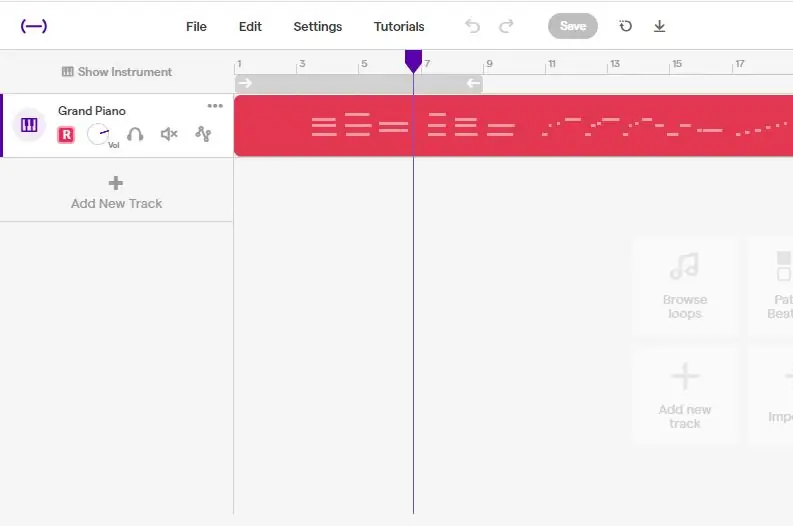
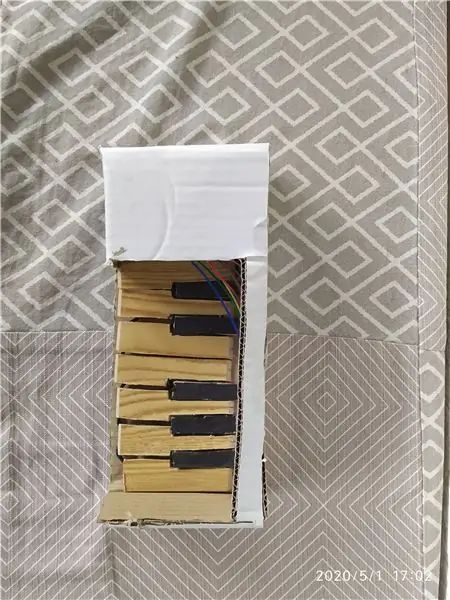
Τώρα είστε έτοιμοι να το συνδέσετε με το αγαπημένο σας DAW (ψηφιακός χώρος εργασίας ήχου) μέσω καλωδίου USB και θα πρέπει να εμφανίζεται όπως κάθε άλλη συσκευή midi, προτείνω το Soundtrap καθώς είναι ιδανικό για αρχάριους, δωρεάν και τρέχει online, οπότε πηγαίνετε και δοκιμάστε βγες για τον εαυτο σου. Υπάρχουν πολλοί τρόποι για να αλλάξετε και να βελτιώσετε αυτό το σχέδιο που θα αφήσω μερικούς παρακάτω αν και θα βασίζονται κυρίως στους πόρους που έχετε στο σπίτι.
- Τρισδιάστατη θήκη εκτύπωσης: Μια καλή εναλλακτική λύση στο κουτί από χαρτόνι είναι να μεταφέρετε τα ηλεκτρονικά σε διαφορετική θήκη όπως το σχέδιο πληκτρολογίου OKAY ΕΔΩ.
-
Χωρητική αφή: Αντί για κουμπιά τι γίνεται αν τα πλήκτρα θα μπορούσαν να ενεργοποιηθούν από το ανθρώπινο άγγιγμα. (Δες αυτό
για έμπνευση)
- Τύμπανα: Αλλάξτε τα κλειδιά για τακάκια για ένα εύκολο τύμπανο.
- Περισσότερες οκτάβες: Και σαφώς το χαρακτηριστικό που πραγματικά θα το μετατρέψει σε έναν πραγματικό midi controller ισοδύναμο με όλους τους άλλους είναι τουλάχιστον μια δεύτερη οκτάβα.
Ελπίζω να απολαύσατε αυτόν τον οδηγό και τώρα μπορείτε να φτιάξετε τα δικά σας midi όργανα, θα ήθελα πολύ να δω την έκδοσή σας αν το κάνετε, μοιραστείτε το και ψηφίστε αυτό το διδακτικό.
Θα σε δω την επόμενη φορά (:
Συνιστάται:
DoReMiQuencer - Προγραμματιζόμενος MIDI Sequencer με πληκτρολόγιο: 7 βήματα

DoReMiQuencer - Programmable MIDI Sequencer With Keyboard: Αυτή η συσκευή δημιουργήθηκε για χρήση με το VCVRack, ένα εικονικό αρθρωτό συνθεσάιζερ που δημιουργήθηκε από το VCV, αλλά μπορεί να χρησιμεύσει ως ελεγκτής MIDI γενικής χρήσης. Λειτουργεί ως MIDI sequencer ή πληκτρολόγιο, ανάλογα με την επιλεγμένη λειτουργία. Οι σημειώσεις MIDI αντιστοιχίστηκαν στο ke
Πληκτρολόγιο MIDI Arcade Button: 7 βήματα (με εικόνες)

Πληκτρολόγιο MIDI Arcade Button: Αυτή είναι μια έκδοση 2.0 μιας από τις πρώτες μου επιθέσεις στον προγραμματισμό Arduino και DIY MIDI. Έχω αναπτύξει τις δεξιότητές μου στο πρωτότυπο και το σχεδιασμό, οπότε σκέφτηκα ότι θα ήταν μια καλή επίδειξη της διαδικασίας και της προόδου. Με μια πιο ενημερωμένη διαδικασία σχεδιασμού
Κουμπί Midi Controller-Πληκτρολόγιο: 6 βήματα

Κουμπί-πληκτρολόγιο Midi Controller: Εμπνευσμένο από το έργο μου midifighter, ξεκίνησα να φτιάχνω ένα midi controller με στυλ κουμπιού που εκμεταλλεύεται τις πολλές ψηφιακές εισόδους που διαθέτει ο πίνακας Mega Arduino. Σε αυτό το Instructable θα περπατήσουμε στα βήματα που έχουν ληφθεί από τη συλλογή υλικών
Πληκτρολόγιο Arduino MIDI Με LED Διδασκαλίας Τραγουδιού: 8 Βήματα

Arduino MIDI Keyboard With Song Teaching LEDs: Αυτό είναι ένα σεμινάριο για το πώς να δημιουργήσετε ένα πληκτρολόγιο MIDI, μαζί με LED για να σας διδάξει ένα τραγούδι και μια LCD για να εμφανίσετε ποιο τραγούδι είναι επιλεγμένο. Οι λυχνίες LED μπορούν να σας καθοδηγήσουν ποια πλήκτρα πρέπει να πατήσετε για ένα συγκεκριμένο τραγούδι. Επιλέξτε το τραγούδι με το αριστερό και το δεξί κουμπί
Γρήγορο και βρώμικο πληκτρολόγιο Das (κενό πληκτρολόγιο): 3 βήματα

Πληκτρολόγιο Quick and Dirty (Blank Keyboard): Ένα πληκτρολόγιο Das είναι το όνομα του πιο δημοφιλούς πληκτρολογίου χωρίς επιγραφές στα πλήκτρα (κενό πληκτρολόγιο). Το πληκτρολόγιο Das πωλείται για 89,95 $. Αυτό το διδακτικό θα σας καθοδηγήσει αν και να το φτιάξετε μόνοι σας με οποιοδήποτε παλιό πληκτρολόγιο έχετε
